搭建部署云服务器
本教程适用于 Ubuntu 20.04 / 22.04,主要包含以下内容: ✅ 购买并配置阿里云服务器(ECS) ✅ 使用 SSH 连接服务器 ✅ 安装 Node.js、PM2、Nginx ✅ 上传并部署 React 项目 ✅ 使用 Nginx 反向代理 & 配置 HTTPS
🚀 第 1 步:购买阿里云 ECS 服务器
-
登录阿里云 👉 阿里云官网
-
进入 ECS 控制台,选择 创建实例
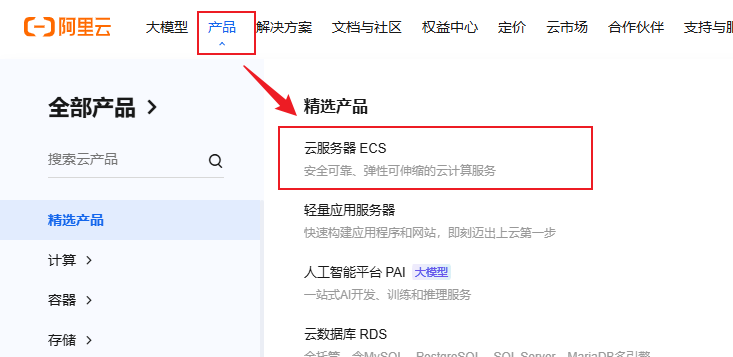
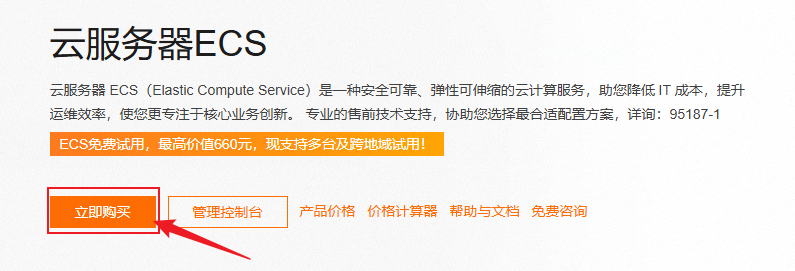
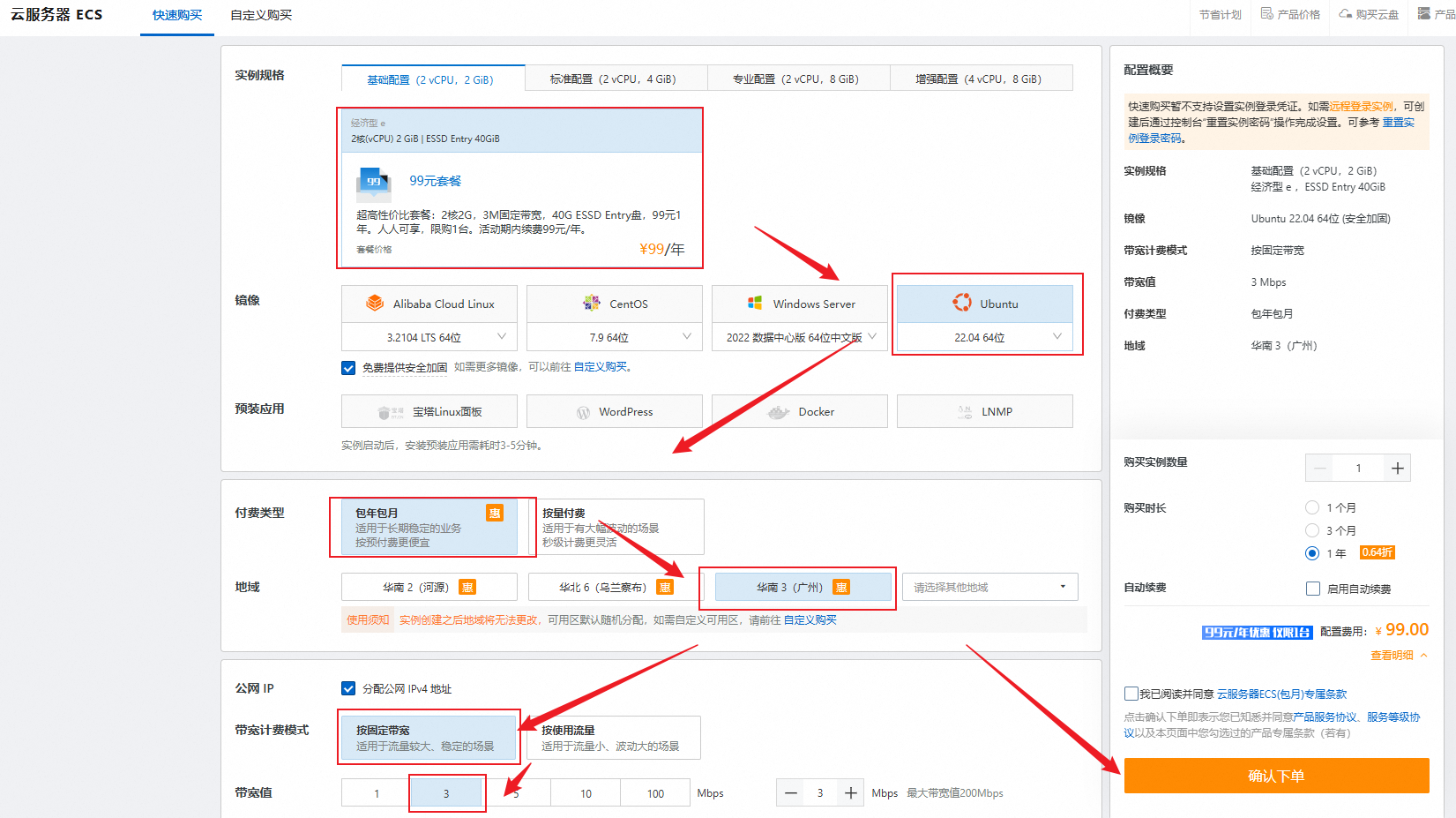
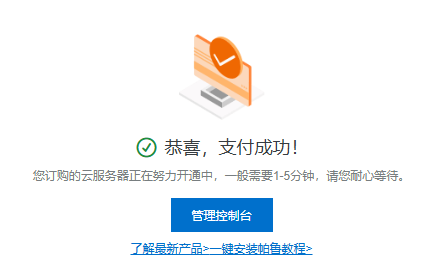
计费方式:按量付费 or 包年包月(长期用推荐包年包月) 地域:选择靠近你的目标用户的地区 实例类型:2 核 4G(最少) 操作系统:Ubuntu 22.04 LTS(推荐) 存储:默认 40GB SSD 带宽:固定公网 IP,1-5 Mbps
- 创建完成后,进入 ECS 控制台,找到服务器公网 IP
x.xxx.xx.xx
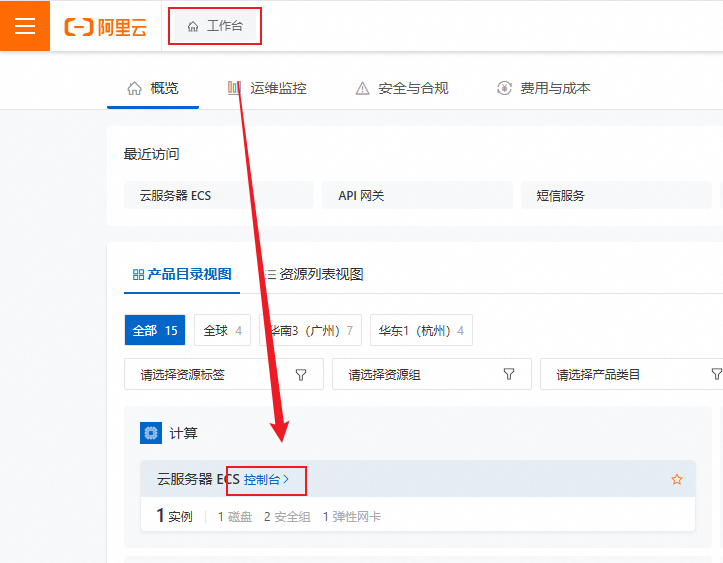
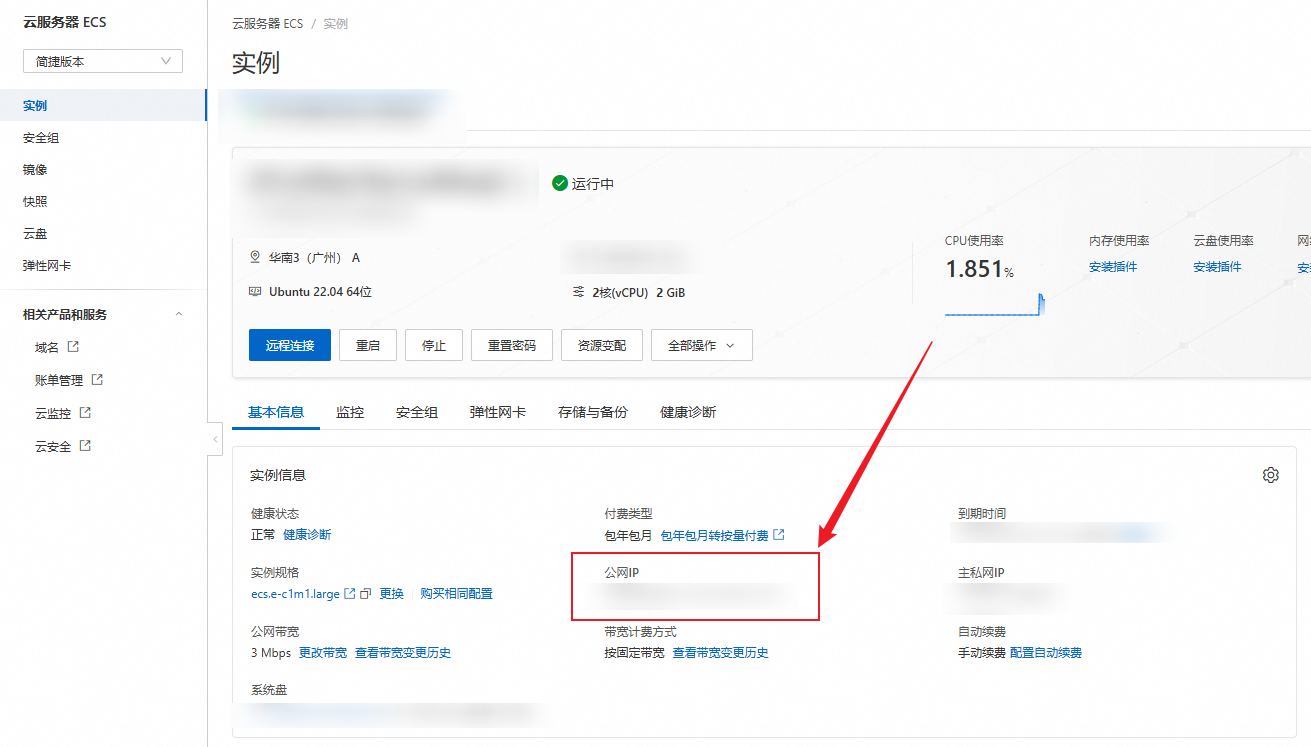
🖥 第 2 步:连接服务器
方式 1:直接通过阿里云登录到服务器
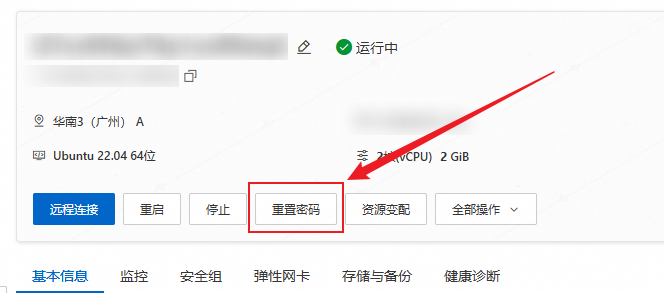
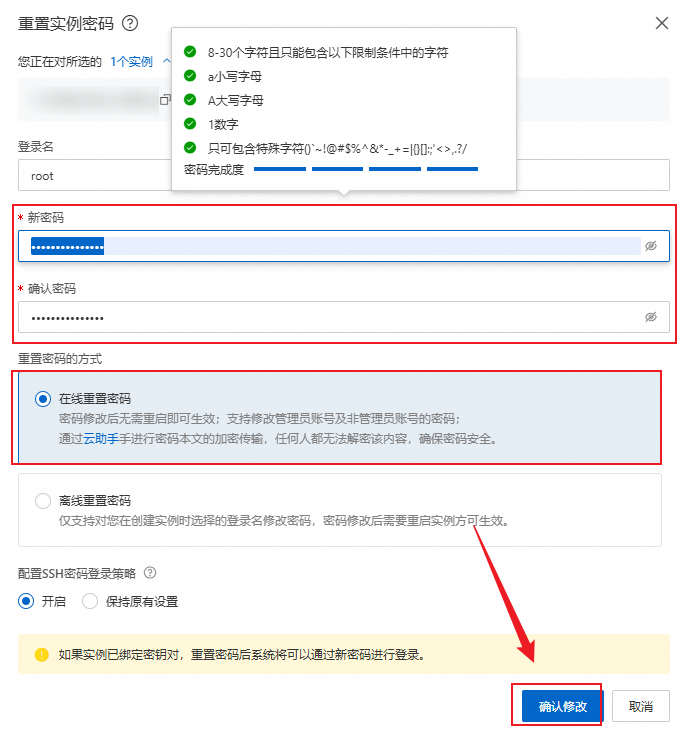
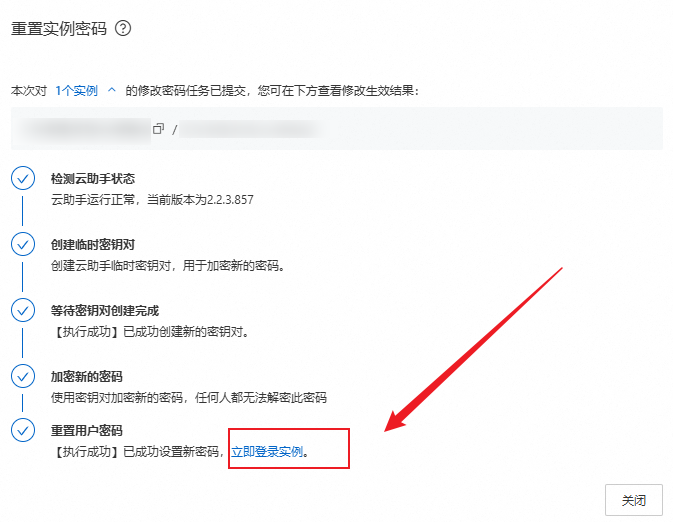
会开启一个网页直接登录到服务器
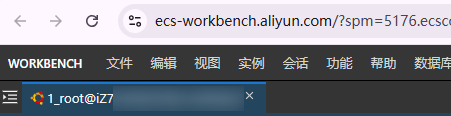
方式 2:Windows(使用 Xshell / PuTTY)
- 下载 Xshell
- 使用 SSH 连接
ssh root@你的服务器IP
-
输入密码
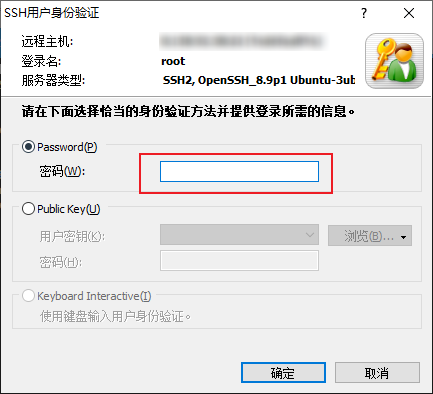
📦 第 3 步:安装 Node.js、PM2、Nginx
- 更新服务器
# 更新 linux 系统本地软件包索引并更新所有可以升级的软件包
apt update && apt upgrade -y
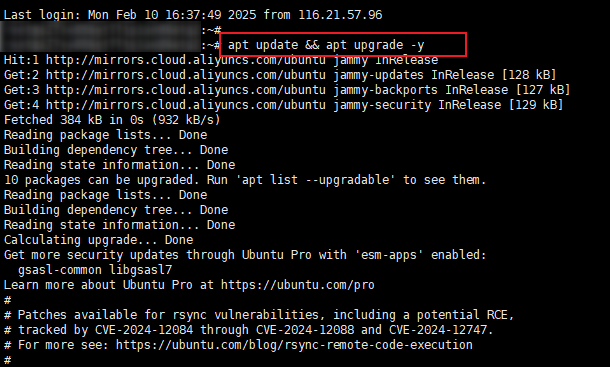
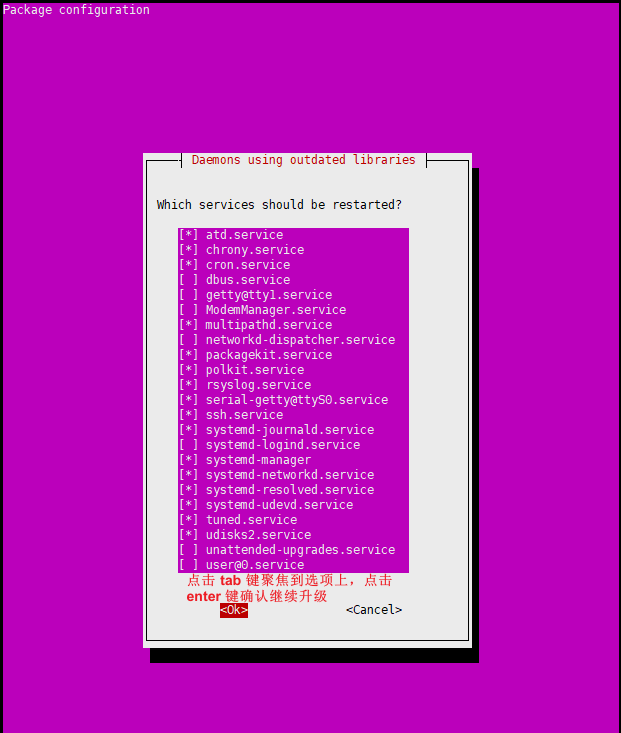
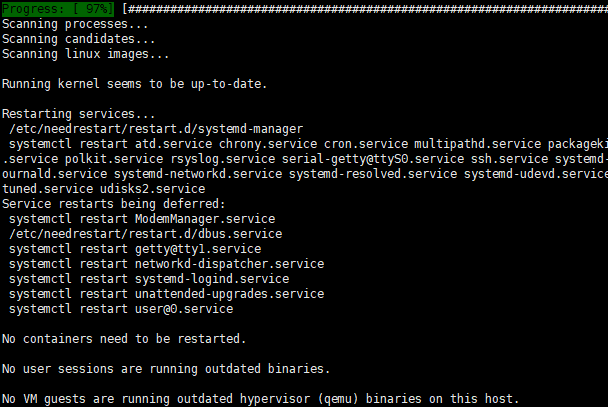
- 安装 Node.js(使用 nvm)
# 安装 nvm
curl -fsSL https://raw.githubusercontent.com/nvm-sh/nvm/v0.39.4/install.sh | bash
# 让上面的安装更改立即生效,无需推出终端
source ~/.bashrc
# 安装 node LTS 长期支持版本
nvm install --lts
node -v # 检查是否安装成功
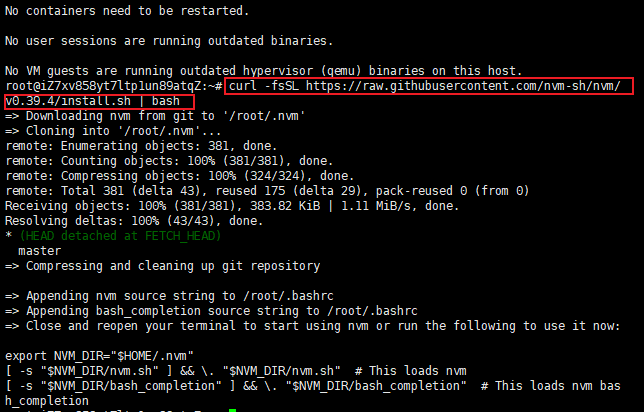
- 安装 PM2(管理 Node.js 进程)
# 更新 npm
npm install -g npm
# 安装 PM2 管理 node 进程
npm install -g pm2
# 设置 pm2 开机自启
pm2 startup
# 冻结进程,当服务器重启的时候, pm2 会自动恢复这些进程
pm2 save
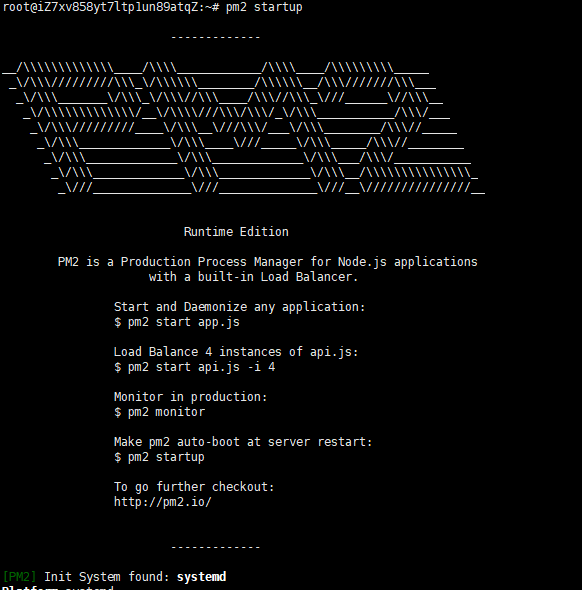
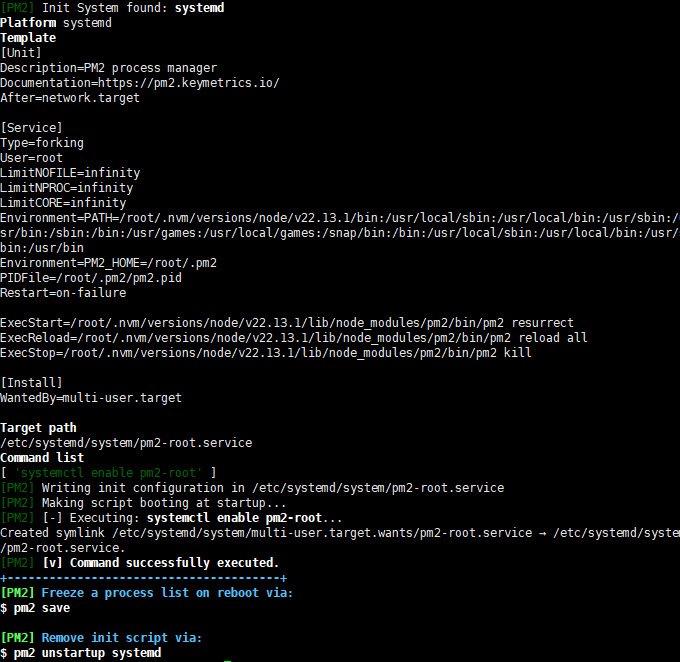
- 安装 Nginx
# 更新 nginx,直接点击回车键 enter 继续就行
apt install nginx -y
# 启用 nginx 服务
systemctl enable nginx
# 启动 nginx
systemctl start nginx
nginx -v # 检查版本

📂 第 4 步:上传 React 项目
- 安装 Git
apt install git -y
-
克隆你的 React 项目
信息拉取项目的时候需要登录你的 github 账户,首先去创建一个 personal token 用于验证
-
登录 github
-
创建 token,确保有 repo 的权限
在 settings / Developer Settings / Personal access tokens / Tokens (classic) / Generate new token / Generate new token (classic) 创建 token
-
创建完毕之后复制保存这个 personal token,用于登录服务器操作仓库代码
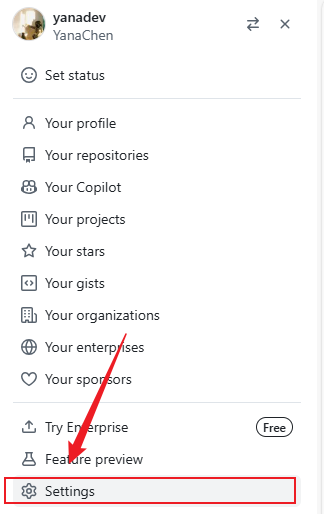
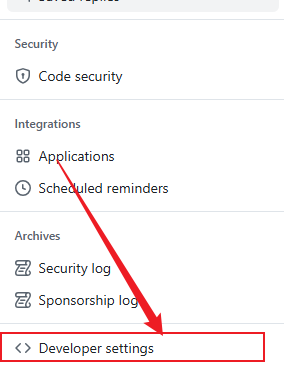
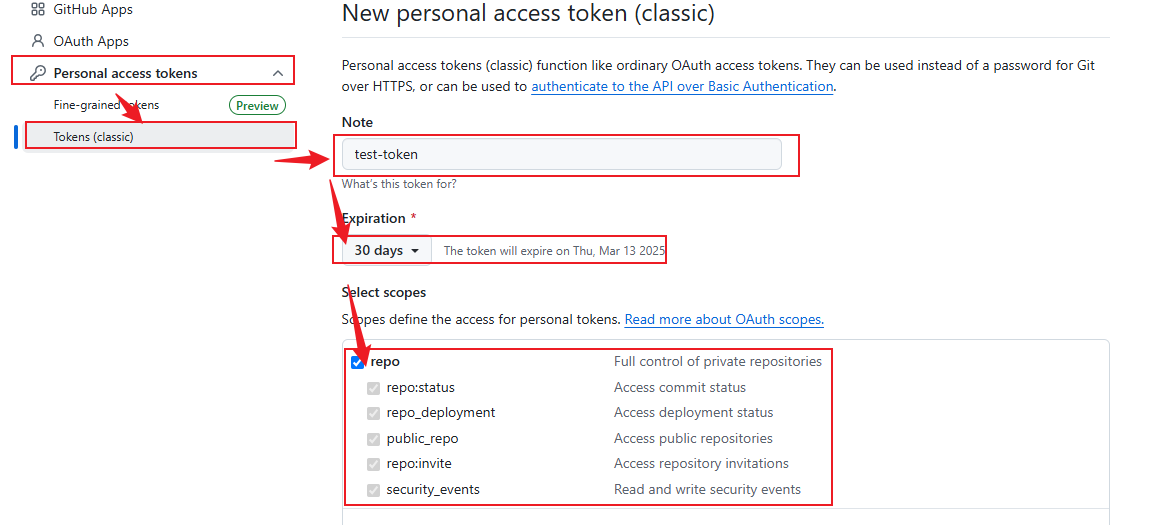
-
cd /var/www
git clone https://github.com/your-repo.git surprise-gift-frontend
cd surprise-gift-frontend
- 安装依赖 & 构建
npm install
npm run build
🚀 第 5 步:使用 PM2 启动 React
- 进入构建目录
cd /var/www/surprise-gift-frontend
# 我这里项目打包出来的目录是 .next,如果你的是 dist,需要修改一下
- 使用 serve 启动 React
# 安装 serve
npm install -g serve
# 执行打包命令
npm run build
# 使用 serve 和 pm2 启动项目的 start 命令
pm2 start serve --name surprise-gift-frontend -- -s -l 3000
pm2 start npm --name surprise-gift-frontend -- build
# 保存进程到 pm2
pm2 save
- 设置开机自启
pm2 startup
🌐 第 6 步:配置 Nginx 反向代理
1️⃣ 创建 Nginx 配置
nano /etc/nginx/sites-available/surprise-gift-frontend
2️⃣ 添加以下内容
server {
listen 80;
server_name your-domain.com;
location / {
proxy_pass http://localhost:3000;
proxy_http_version 1.1;
proxy_set_header Upgrade $http_upgrade;
proxy_set_header Connection 'upgrade';
proxy_set_header Host $host;
proxy_cache_bypass $http_upgrade;
}
}
3️⃣ 启用配置
# 设置软链接,这样就不需要手动复制配置文件到 sites-enabled(注意:如果要删除配置文件的时候,两个位置的配置文件都要删除,否则执行 nginx -t 的时候会报错)
ln -s /etc/nginx/sites-available/surprise-gift-frontend /etc/nginx/sites-enabled/
nginx -t # 检查配置是否正确
systemctl restart nginx
🔒 第 7 步:配置 HTTPS(可选)
1️⃣ 安装 Certbot(免费 SSL 证书)
apt install certbot python3-certbot-nginx -y
2️⃣ 申请 HTTPS 证书
certbot --nginx -d your-domain.com
如果成功,Nginx 配置会自动更新,网站会支持 HTTPS。 3️⃣ 配置自动续期
certbot renew --dry-run
🔖 本地可访问,外部无法访问: 检查防火墙
确保你当前使用的端口允许访问
# 确保服务器的 80 端口开放,可以通过一下命令检查
sudo ufw allow 80
sudo ufw allow 80/tcp # 允许 80 端口
sudo ufw allow 3000/tcp # 允许 3000 端口
sudo ufw status # 检查防火墙状态
如果在服务器防火墙都没有设置的情况下,依旧无法访问站点,但是本地可以正常访问,检查服务器的安全组设置是否没有开放对应的端口
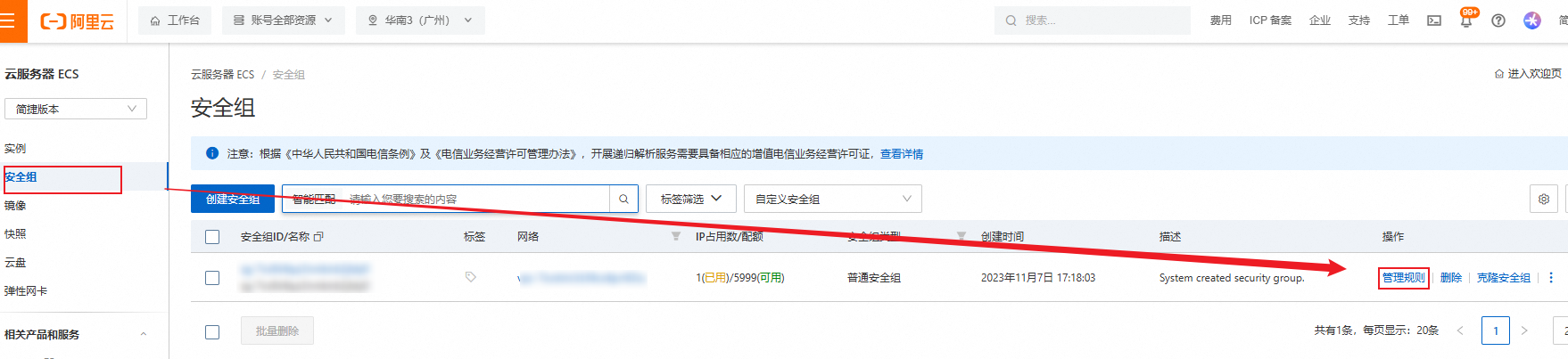

🧐 关于域名解析
-
购买一个 域名之后,将服务器的公网 ip 映射到这个域名上
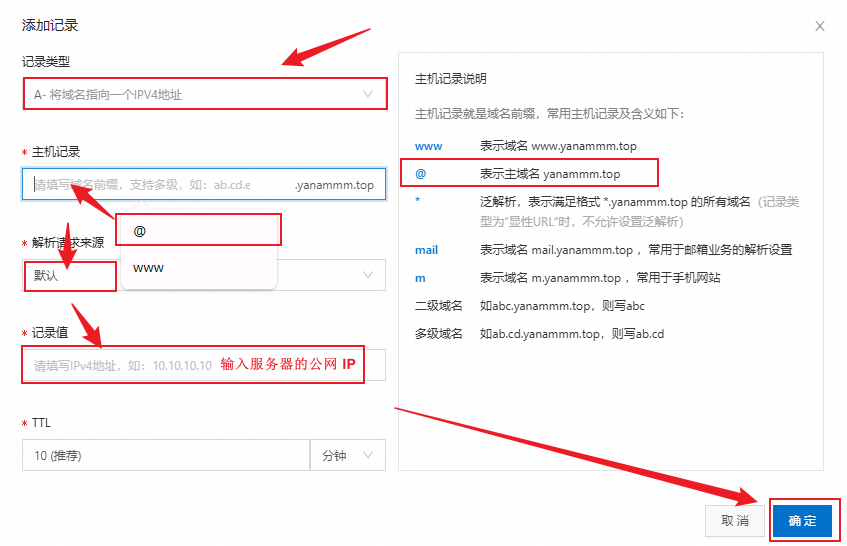
-
设置多级域名访问主域名
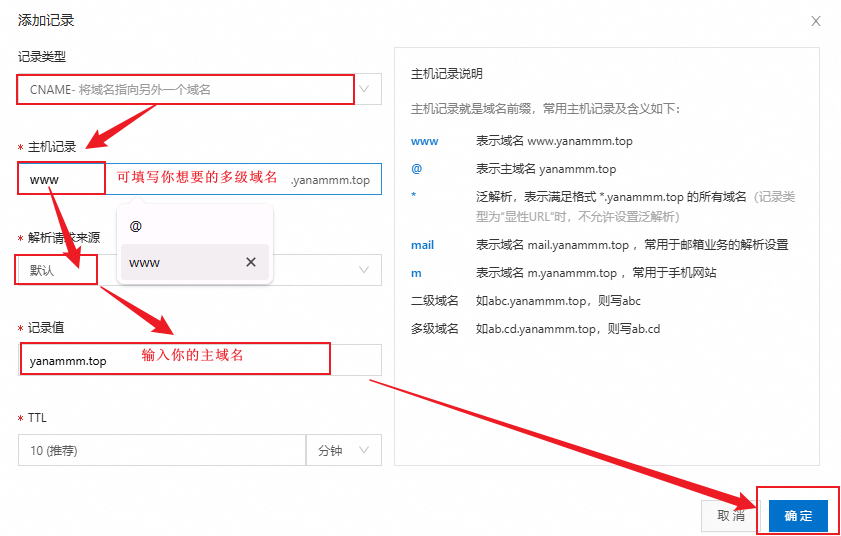
这样在服务器的 nginx 配置中 server_name 这一项可以输入多个配置好的 域名解析,都支持访问你的站点
e.g. server_name yanammm.top www.yanammm.top
👀 域名备案
在站点还没有完成之前可以直接用 ip:端口的方式来访问,然后再去申请备案即可
✅ 最终测试
- 在浏览器输入:
http://你的服务器IP
# 或
https://your-domain.com
你应该能看到你的 React 项目成功运行!🎉
- 检查 PM2 进程是否正常
pm2 list
如果 react-app 进程是 online,说明项目在运行。
